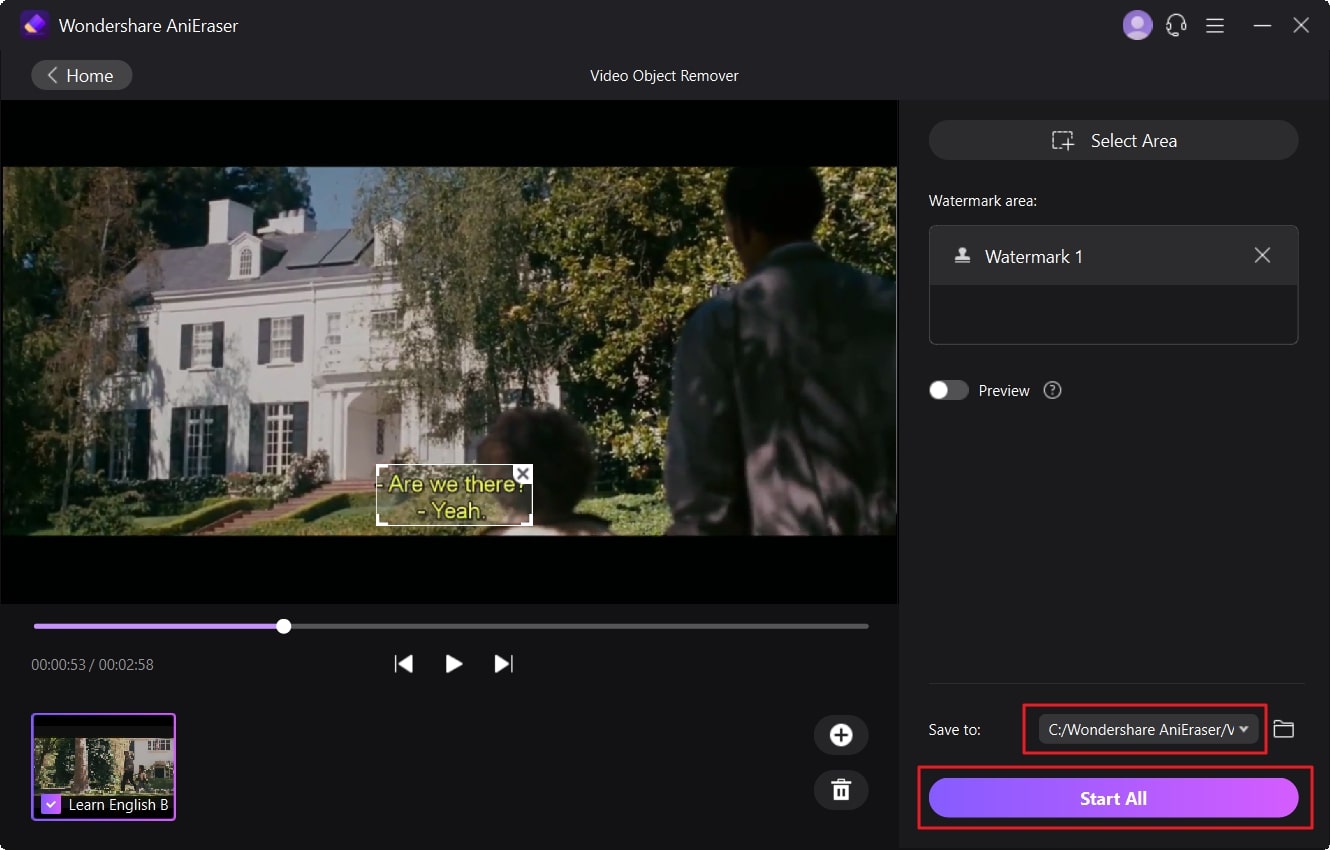Es gibt viele große Streaming-Plattformen wie Disney Plus und Netflix, auf denen Sie Ihre Lieblingsfilme und Fernsehsendungen ansehen können. Allerdings kann es vorkommen, dass Sie beim Anschauen eines Films in Ihrer Muttersprache durch störende Untertitel irritiert werden. Daher können Sie Untertitel auf Disney Plus entfernen, um ein besseres Fernseherlebnis zu haben.
Wenn das Video in aufgezeichneter Form vorliegt, wird hier auch ein Tool zum Entfernen von Untertiteln aus dem aufgezeichneten Video besprochen. Am Ende dieses Artikels werden Sie wissen, wie Sie Untertitel auf Disney Plus entfernen können.
In diesem Artikel
Teil 1: Bedeutung der Entfernung von Untertiteln auf Disney Plus
Disney Plus ist ein Video-Streaming-Dienst, der dem bekanntesten Unternehmen, Disney Entertainment, gehört. Auf dieser Plattform können Sie Disney, Marvel, Pixar, Star Wars und andere Medieninhalte ansehen. Die Inhaltsbibliothek von Disney Plus ist nicht auf einen bestimmten Bereich beschränkt. Deshalb sehen sich die meisten Benutzer die Videos von Disney Plus an und nehmen sie auf.
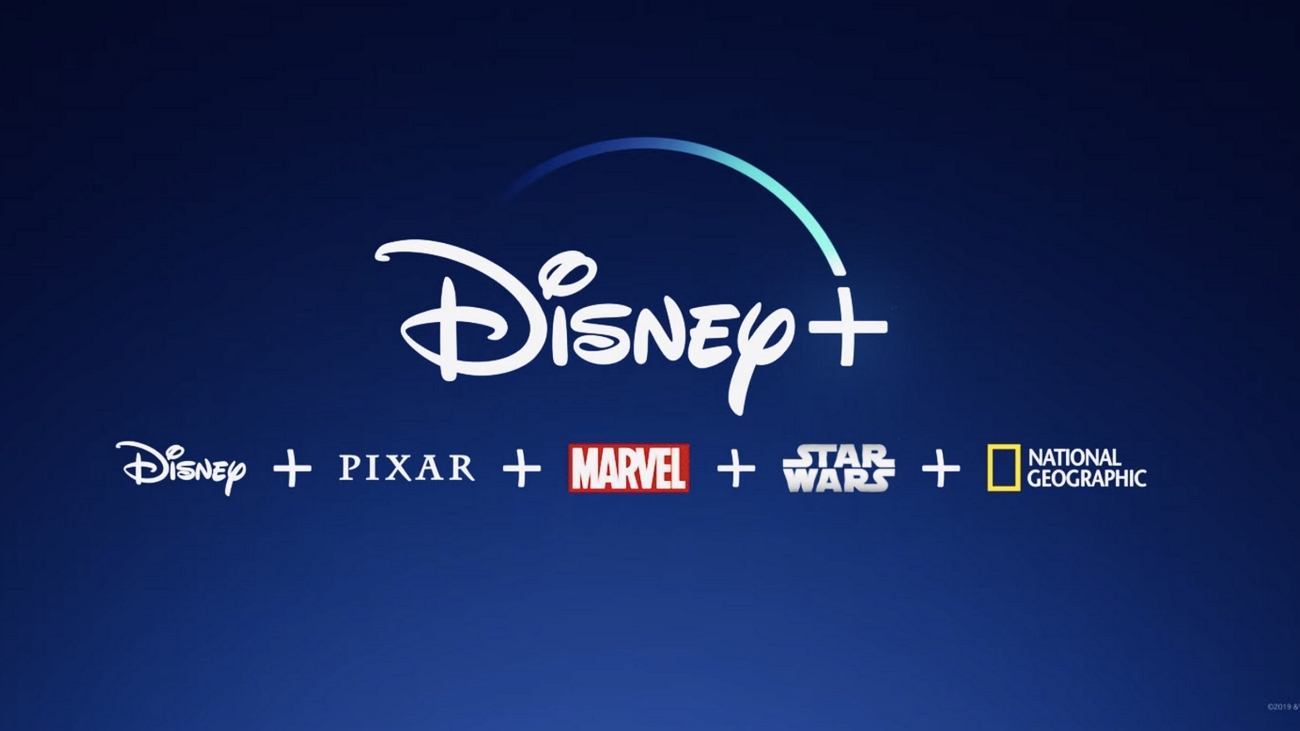
Manchmal muss der Benutzer jedoch Untertitel aus diesem Disney Plus-Video entfernen. Die Bedeutung der Entfernung von Untertiteln auf Disney Plus finden Sie unten:
1. Ablenkung minimieren
Sie sind sich der Tatsache bewusst, dass Ablenkungen wie Werbung das Nutzererlebnis negativ beeinflussen können. So sind einige Benutzer der Meinung, dass Untertitel sie ablenken können. Um diese Ablenkung zu beseitigen, muss der Benutzer die Untertitel aus den Videos entfernen.
2. Keine Störungen
Manchmal können störende Audio-Synchronisationen die Overlays des Videos durcheinander bringen. Das kann zu schweren Störungen führen. Deshalb ist es wichtig, die Untertitel zu entfernen, wenn sie Störungen im Video verursachen.
3. Visuals und Storytelling
Warum brauchen Sie Untertitel, wenn die visuellen und erzählerischen Fähigkeiten eines Videos ausreichen? Wenn Sie das Video mit seinem hohen visuellen Niveau und dem Fluss der Story perfekt verstehen können, dann ist das Abspielen von Untertiteln während des Videos nicht unbedingt erforderlich.
4. Persönliche Entscheidung
Es ist ganz dem Benutzer überlassen, ob er die Untertitel abspielen möchte oder nicht. Es ist nicht zwingend erforderlich, das Video mit Untertiteln abzuspielen, wenn es Untertitel hat. Sie können den Film auch ohne Untertitel auf eine personalisierte Weise ansehen.
Teil 2: Schritt-für-Schritt-Anleitung zur Entfernung von Untertiteln auf verschiedenen Geräten auf Disney Plus
Stören Sie die Untertitel und möchten Sie wissen, wie Sie die Untertitel von Disney Plus entfernen können? Sie können dieses Problem lösen, indem Sie eine zuverlässige Methode zur Entfernung von Untertiteln aus Disney Plus-Videos verwenden. Vor allem aber können Sie Untertitel auf dem Handy und auf dem Desktop mit demselben Verfahren entfernen.
Die Schritte zur Entfernung von Untertiteln aus Disney Plus-Videos auf Smart TV sind jedoch auch unten aufgeführt. Schauen Sie unten, um zu erfahren, welche Methoden das sind:
Entfernung von Untertiteln von Disney Plus auf Desktop und mobilen Geräten
Schritt 1
Öffnen Sie zunächst Disney Plus auf Ihrem Gerät und spielen Sie das Video oder die Fernsehsendung ab, aus der Sie die Untertitel entfernen möchten. Sobald das Video abgespielt wird, tippen Sie auf das Video, um weitere Optionen anzuzeigen.
Schritt 2
Wählen Sie anschließend das Symbol der "Sprachsteuerung" oben rechts auf dem Bildschirm und suchen Sie unter den erscheinenden Optionen die Option "Untertitel" und klicken Sie auf "Aus".
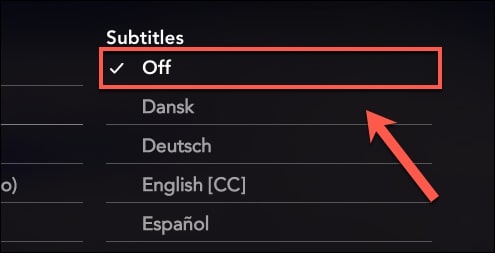
Wie man Untertitel von Disney Plus Videos auf Smart TVs entfernt
Schritt 1
Um zu beginnen, öffnen Sie Disney+ auf dem Smart TV und spielen Sie das Video oder die Sendung Ihrer Wahl ab. Während das Video oder die Sendung abgespielt wird, klicken Sie auf das "Untertitel" Symbol unten rechts auf dem Bildschirm.
Schritt 2
Wählen Sie anschließend die "Aus" Option aus dem "Untertitel" Menü. Sie können auch die Sprache der Untertitel über diese Option ändern.
Bonustipp: Wie entfernt man Untertitel aus mit Disney Plus aufgenommenen Videos, ohne die Qualität zu beeinträchtigen?
Dieser Bonustipp richtet sich an alle, die Disney+ Sendungen aufgenommen haben, aber nicht wissen, wie Sie die Untertitel von Disney Plus entfernen können. Auf diese Weise können Sie unerwünschte Untertitel aus den aufgenommenen Videos endgültig entfernen. Ein revolutionäres Tool namens AniEraser kann Ihnen bei diesem Problem helfen. Es ist ein sehr einfach zu bedienendes Tool, so dass Sie es auch ohne technische Kenntnisse verwenden können.
Außerdem ist die ansprechende Oberfläche dieses Tools erwähnenswert. Mit diesem Remover für Untertitel können Sie das Video optimieren und anpassen, ohne etwas davon zu verlieren. Außerdem wird die Qualität des Videos nicht beeinträchtigt, auch nicht nach der Entfernung von Untertiteln. Was die Verarbeitungsgeschwindigkeit anbelangt, so ist sie rasend schnell, so dass Sie nicht stundenlang warten müssen, um die Untertitel aus einem Video zu entfernen.
Wichtigste Funktionen von AniEraser
- Es verblüfft die Benutzer immer wieder mit seiner hohen Funktionalität. Nicht nur Videos, sondern auch unerwünschte Dinge wie Logos und Text können Sie aus Bildern entfernen.
- Sie können unerwünschte Elemente aus einem Video auf eine vollständig anpassbare Weise entfernen. Außerdem können Sie die Größe des Pinsels für präzise Modifikationen einstellen.
- Die Kosteneffizienz dieses Tools ist Beweis genug für seine Zuverlässigkeit. Sie können AniEraser auf Windows, Mac, iOS und online mit nur einer Lizenz verwenden.
Wie man Untertitel von aufgezeichneten Disney Plus Sendungen mit AniEraser entfernt
Folgen Sie den Anweisungen in diesem Abschnitt, um die Untertitel aus den aufgenommenen Videos von Disney+ Sendungen oder Filmen zu entfernen.
Schritt 1 Installieren und starten Sie AniEraser
Um den Prozess zu starten, installieren Sie AniEraser auf Ihrem Desktop-Computer und starten Sie es nach der Installation. Wählen Sie auf der Hauptoberfläche dieses Untertitel Removers die Schaltfläche "Video Objekt Remover". Danach klicken Sie doppelt auf das Video, aus dem Sie das Video entfernen möchten und importieren es.
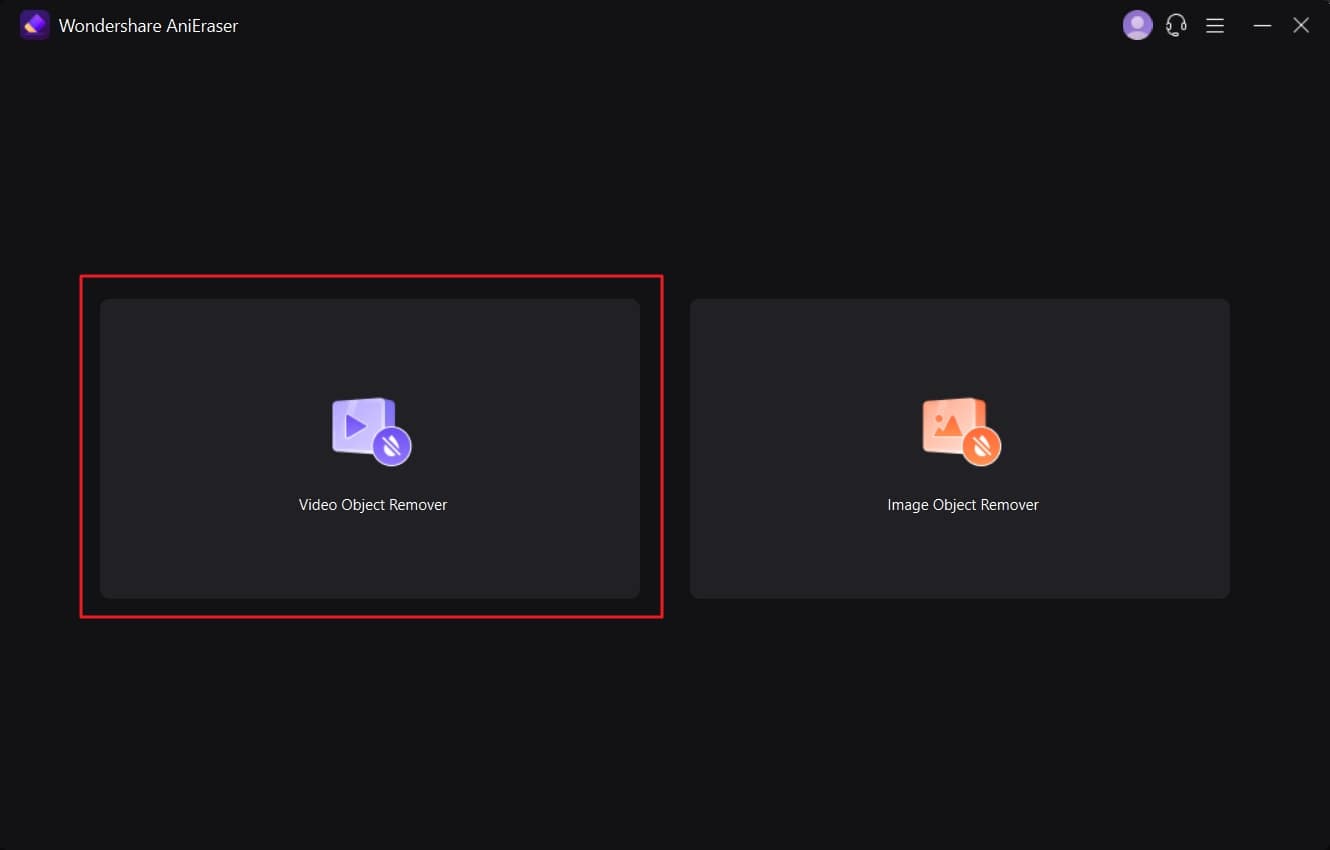
Schritt 2 Entfernung von Untertiteln aus AniEraser
Sobald das Video in AniEraser importiert wurde, wählen Sie den Bereich um die Untertitel aus, indem Sie auf die Schaltfläche "Bereich auswählen" klicken. Nachdem Sie den Bereich ausgewählt haben, wählen Sie die "Vorschau" Option, um die Ergebnisse zu überprüfen.
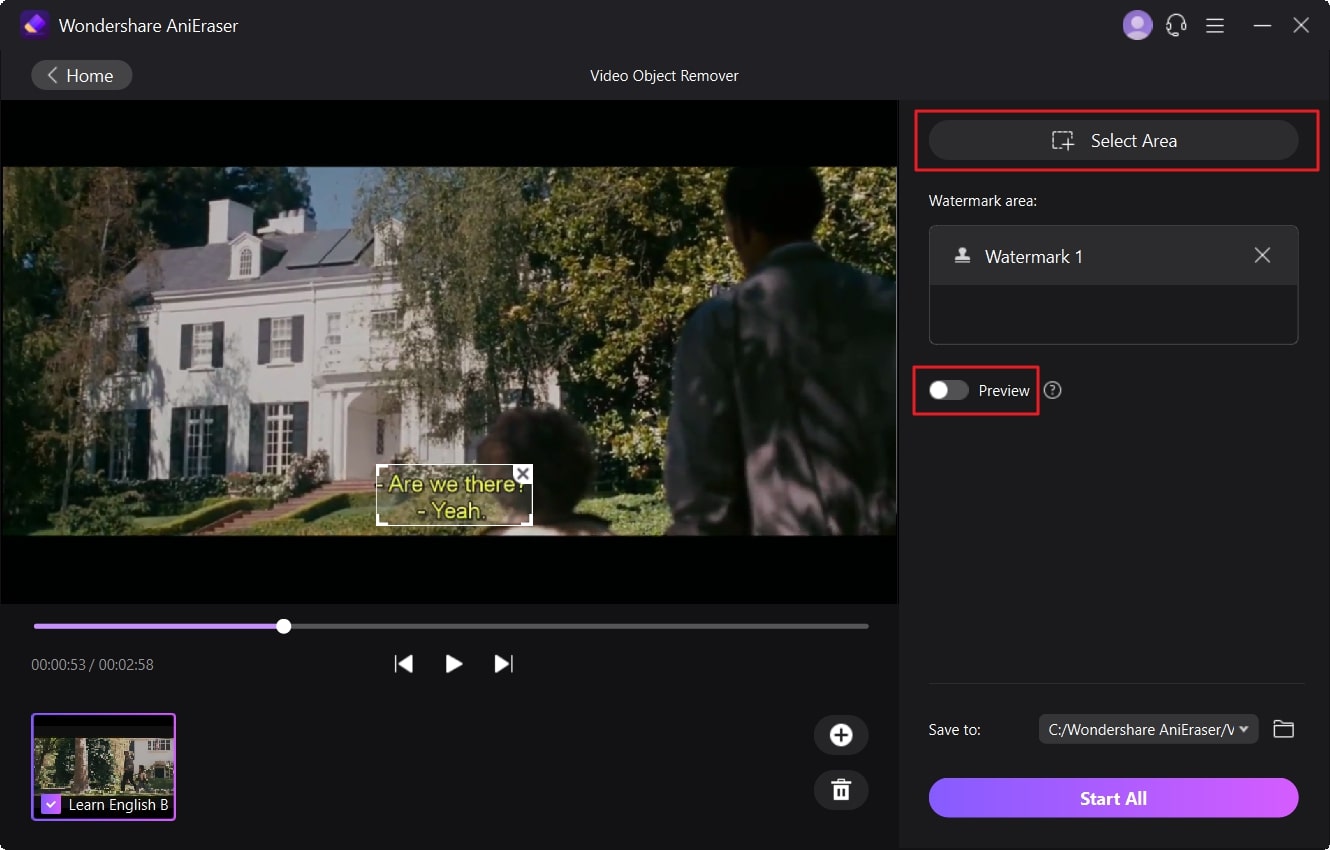
Schritt 3 Speichern Sie das Video auf Ihrem Gerät
Wenn Sie mit den Ergebnissen zufrieden sind, klicken Sie erneut auf die "Vorschau" Option, um sie zu deaktivieren. Wählen Sie dann die Option "Speichern unter" und wählen Sie einen Zielordner für Ihre Videos. Klicken Sie nun auf die Schaltfläche "Alle starten", um Untertitel aus den Disney+ Videos zu entfernen.